Q-Dir der Quad-Explorer für Microsofts Windows 11, 10, ... Desktop und Server!
Aktualisiert am: 26 April 2024
Geeignet für : Windows 11, Windows 10, 8.1, 7, ... , Server 2012-2019, 2022, x64, x32, x86
Ein Quad-Directory-Explorer, der sich als eine gute Alternative oder Erweiterung zu dem Windows Explorer bewähren kann, die als Freeware einiges an Extras hat!
Durch die wachsende Anzahl von Festplatten, bzw. der Festplattengröße, so wie der Vielzahl von USB-Sticks, SD-Speicherkarten und anderen Medien, bzw. Datenträgern, wird es immer schwieriger, für Ordnung am PC zu sorgen. Das Verwalten der Daten wird immer mehr zu einer Herausforderung. Ist das beliebteste Tool aus der Kategorie Dateiverwaltung auf SoftwareOK!
Wichtig!
► Hinzufügen zur vertrauenswürdigen Anwendung unter Windows 10 Redstone!
Schlüsselfunktionen im Quad-Dir
◆ Dateimanagement in 4-Fenstern mit Tabs
◆ Verzeichnisgröße mit extra Informationen
◆ Farbfilter für Dateien und Ordner
◆ Diverse Adresszeilen Optionen bei Pfad
◆ Verzeichnisstruktur wie im MS Explorer
◆ Drucken der Datei Explorer Ansichten
◆ Orientiert sich am System Dateimanager
◆ Starten mit der letzten Einstellung
◆ Voller Unicode Zeichensatz Support
Andere Möglichkeiten und Spezifikationen
◆ Ordner-Kombinationen als Favoriten speichern
◆ Verschieben und Kopieren der Daten per "Drag and Drop"
◆ Markierte Ordner und Dateien merken
◆ Kleines Programm, groß in der Dateiverwaltung
◆ Gesamtspieldauer Audio & Video Dateien
◆ verbesserte Quad-Explorer Datei-Vorschau
◆ Mehrsprachig
◆ ... und viel mehr
TOP-INFO: ► vollständige Deaktivierung der Gruppierung
TOP-FAQ: ► aktivieren deaktivieren Auto-Update
Warum und wozu die Freeware Q-Dir?
Q-Dir orientiert sich am System-Dateimanager von Microsoft, der in der Regel ausreicht. Somit gibt es keine Lernhürde in Q-Dir und man profitiert schon ab der ersten Sekunde von den Vorteilen in Q-Dir und das in 4-facher Ausfertigung  . .
Sie können sicherlich einen Teil der Funktionen von Q-Dir mit vier verschiedenen Verzeichnis-Fenstern ersetzen, aber wer es schon mal versucht hat, sogar nur zwei verschiedene Windows Fenster gleichzeitig zu bedienen, weiß, wie schwer und unbequem das werden kann.
Q-Dir kann sehr gut mit exotischen Datenträgern umgehen: mp3-Playern, Pocket-pc's, diverse No-Name Sticks, virtuelle Datenträgern usw. Auch laut Anwenderaussagen haben sie hier die besten Erfahrungen mit Q-Dir gemacht.
Zugegeben! Die ein oder andere Funktion fehlt hier noch, aber diese werden mit der Zeit nachgerüstet. Aber bedenken Sie: eine Eierlegende Wollmilchsau gibt es nicht!
Auf jeden Fall gibt es viele Gründe, Q-Dir einzusetzen und wenige, um es nicht zu tun. Zumal es in Bezug auf den Funktionsumfang sehr klein ist.
Es klingt so, als ob ich was verkaufen will. Aber nein! Q-Dir ist unentgeltlich.
Und wird von mir persönlich weiterentwickelt, da ich es selber benutze.
Unterstützte Betriebssysteme
Vereinfacht das Verwalten der Dateien unter folgenden MS OS: Windows 11, Windows 10, Windows 10 Pro, Windows 10 Enterprise, Windows 10 Home,
Windows 8.1, Windows 8.1 Enterprise and Pro, Windows 8, Windows 8 Enterprise and Pro,
Windows 7, Windows 7 Enterprise, Windows 7 Home Basic, Windows 7 Home Premium + Professional, Windows 7 Starter + Ultimate,
, X64, x86 und x32 alle Windows, MS Windows Server 2019, 2016,2012, , Windows 98.
Die Gestaltung
"Q-Dir" ist sehr einfach gestaltet, aber auch sehr leicht in der Bedienung. Primär ging es mir darum, einen leicht zu bedienenden Dateimanager zu programmieren, der weitgehend(s) dem von MS im Funktionsumfang nicht nachhinkt, man verzichtet ja ungern auf Datei Verwaltungsfunktionen die man aus dem Systemeigenen Dateimanager gewohnt ist. Das vorrangige Ziel ist es, immer wiederkehrende Datei Verschiebaktionen zwischen verschiedenen Ordnern schnell aufzurufen, so dass auch Jedermann/Frau problemlos Ordner und Ordner-Inhalte beliebig auswählen und verschieben kann. Das ist nicht nur gut geeignet für den PC-Einsteiger, sondern auch für erfahrene Anwender und Administratoren.
Die Installation
Das Programm "Q-Dir" muss nicht unbedingt installiert werden. Einfach am Desktop platzieren und in "Q-Dir.exe" umbenennen und schon kann es losgehen. Gut geeignet für den portablen Einsatz, einfach auf den USB-Stick kopieren. Somit müssen Sie auch unterwegs auf anderen Computern oder Laptops auf den Funktionsumfang von Q-Dir nicht verzichten. PS: Es gibt im Downloadbereich die vorgefertigte Portable Version für x64 und x32. Sie können aber ebenso aus der Installation heraus durch die Auswahl "Portable Installation" Q-Dir ebenso für den portablen Einsatz Fertigstellen (installieren) lassen.
Bedienbarkeit
Wenn Sie keine Installation von Q-Dir gemacht haben, wird Ihnen das erste Mal vom Dateimanager Q-Dir eine Lizenz am Bildschirm angezeigt. Das Programm ist natürlich kostenlos und die Lizenz-Info wird nur dann angezeigt, wenn es zum ersten Mal gestartet wird (pro Computer).
Die Navigation in Q-Dir ist wie gesagt fast der in MS identisch, ebenso werden alle Drag- und Drop Funktionen unterstützt wie Ordnertypen. Nur eben in vierfacher Ausfertigung.
Funktionsumfang!
Favoriten, Markierungsfilter, Drag&Drop, Zwischenablage, Div. Ordnertypen, Div Ordner Ansichte, Export, Shell Popup Menüs, Bildschirmlupe, Farbfilter, Spaltendetails, Verzeichnisstruktur, Listenansicht, Bildervorschau, Portabel, Verzeichnisgröße, Druckfunktion, auch Windows 98, Assoziationsregeln, Programmstarter, Interner Transfer von Ordnern:
Verbesserter Transfer von Ordnern, Ansichteinstellungen, History und Spalteneinstellung von Fenster 1 nach Fenster. Vista Adressleiste, Klassiche Adressleiste,
Hier mit ► ... mehr Text
Schlußwort
Sie werden sehen, dass Sie nach kürzester Zeit auf diesen kleinen Racker nicht mehr verzichten wollen.
Auf jeden Fall ist es ein flotter und leistungsfähiger Explorer, um Ihre wertvollen Daten sicher und bequem auf mehreren Festplatte zu verwalten. Eins ist jetzt schon sicher: Dass Q-Dir Ihnen als x86 oder x64 Edition gute Dienste leisten wird. So genug getextet! Viel Spaß mit Q-Dir!
# Q-Dir Versionsübersicht (History)
| Neu in der Version 11.62.1 // 26 April 2024
Korrekturen in der Adressleiste un der neue Toolbar vorgenommen, um eine reibungslose Navigation durch Verzeichnisse zu gewährleisten.
Diese Version beinhaltet weitere Verbesserungen und Optimierungen in der Dateiverwaltung für Windows, einschließlich Leistungssteigerungen, Fehlerkorrekturen und eine verbesserte Kompatibilität mit verschiedenen Dateiformaten.
Die Sprachdateien des Quad-Datei-Explorers Q-Dir aktualisiert, um eine verbesserte und präzisere Benutzererfahrung in verschiedenen Sprachen zu gewährleisten.
| Neu in der Version 11.61 // 23 April 2024
Das aktive Tab (Registerkarte im Datei-Explorer) ist jetzt unter Windows 10 und 11 besser erkennbar, da es wie früher in Windows XP mit einem orangefarbenen Überstrich markiert wird.
Die Symbole in der Adressleiste sind nun bei hohen DPI-Anzeigeeinstellungen besser sichtbar.
Eine neue Toolbar wurde zur Adressleiste hinzugefügt, die in zukünftigen Versionen andere ersetzen wird.
Optional kann das Matrix-Farbdesign über das Menü unter Extras, Farben ausgewählt werden.
Weitere Verbesserungen werden in zukünftigen Versionen implementiert. Bei Problemen mit den Darstellungsverbesserungen kontaktieren Sie uns bitte einfach.
| Neu in der Version 11.55 // 18 April 2024
Mit der neuen Funktion "Paste Special" (Inhalt Einfügen) können Sie jetzt schnell Bilder und Texte aus der Zwischenablage direkt im Datei-Explorer von Q-Dir als Datei einfügen, ohne Umwege gehen zu müssen.
Es wurden außerdem allgemeine Korrekturen und Feinabstimmungen vorgenommen, um den Quad-Datei-Explorer zu verbessern, sowie die Sprachdateien aktualisiert.
| Neu in der Version 11.51 // 30 März 2024
Bugfix: Sinnlose Meldung beim Löschen vor der Löschbestätigung im Quad-Datei-Explorer für Windows
Durchgeführte Verbesserungen haben ein Problem behoben, bei dem sinnlose Meldungen vor der Löschbestätigung im Quad-Datei-Explorer für Windows angezeigt wurden. Nun wird die Benutzererfahrung durch eine reibungslose Löschfunktion optimiert.
Allgemeine Optimierung und Aktualisierung der Sprachdateien in Q-Dir
Neben allgemeinen Optimierungen wurden die Sprachdateien in Q-Dir aktualisiert, um eine konsistente und benutzerfreundliche Erfahrung für alle Benutzer sicherzustellen. Diese Aktualisierung trägt dazu bei, die Anpassungsfähigkeit und Zugänglichkeit der Software zu verbessern.
| Neu in der Version 11.49 // 26 März 2024
Verbesserungen und Feinabstimmung im Navigationsbereich und den Adressleisten
Allgemeine Korrekturen und kleine Feinabstimmungen um Quad-Datei-Explorer
|
... komplette Versionsübersicht (History)
| # Q-Dir ist mehrsprachig und ein weltweit beliebtes Programm: |
Programm Schlüsselwörter:
Einige Vorteile im Datei-Manager!
Ein Beispiel, wie man im Dateimanager die Ordnergröße auf dem Windows-10-Betriebssystem mit der Größeninformation in Bytes anzeigt!
| (Bild-1) Ordnerngröße unter Windows-10! |
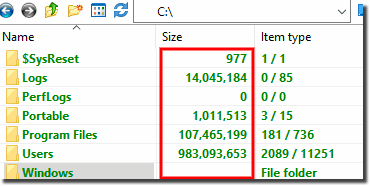 |

Klassische Adressleiste unter Windows-10!
| (Bild-2) Klassische Adressleiste unter Windows! |
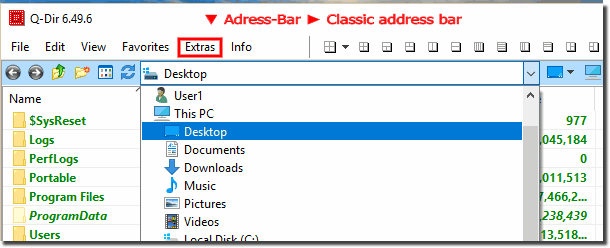 |

Ein Dateimanager der als Microsoft's Datei Explorer alternative dafür sorgt, Ordner und Dateien auf Ihren Festplatten, oder auf anderen Medien, die an den PC angeschlossenen werden, besser in den Griff zu bekommen, Bleibt die Frage: sollte ich 1, 2, 3 oder 4 File Explorer verwenden, was ist besser!
Gelistet auf!
essential-freebies.de // computerbild.de // pcwelt.de // WinTotal.de // chip.de // softonic.de // freeware-guide.com // snapfiles.com // ... und viele weitere
 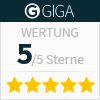
Achtung!
Nicht länger als 10 Minuten testen bzw. einsetzen, macht abhängig und süchtig!
* Q-Dir der Quad-Explorer für Microsofts Windows 11, 10, ... Desktop und Server!
# Images+ # Info+ # Danke+
|